Möchten Sie ein Microsoft Excel-Arbeitsblatt freigeben, ohne Formeln, Kommentare und andere Zellattribute einzubeziehen? Dieses Tutorial beleuchtet zwei Möglichkeiten, formelfreie Duplikate von Excel-Dokumente, die Sie teilen oder verteilen möchten zu erstellen.
Excel-Formeln mit „Inhalte einfügen“ entfernen
Die Einfügeoption „Werte“ in Excel entfernt bestimmte Attribute aus Zellen oder Daten in Ihrem Arbeitsblatt. Mit der Einfügeoption können Sie ein formelfreies Duplikat Ihres Arbeitsblatts erstellen.
Öffnen Sie die Excel-Arbeitsmappe, die Sie freigeben oder ohne Formeln speichern möchten, und führen Sie die folgenden Schritte aus.
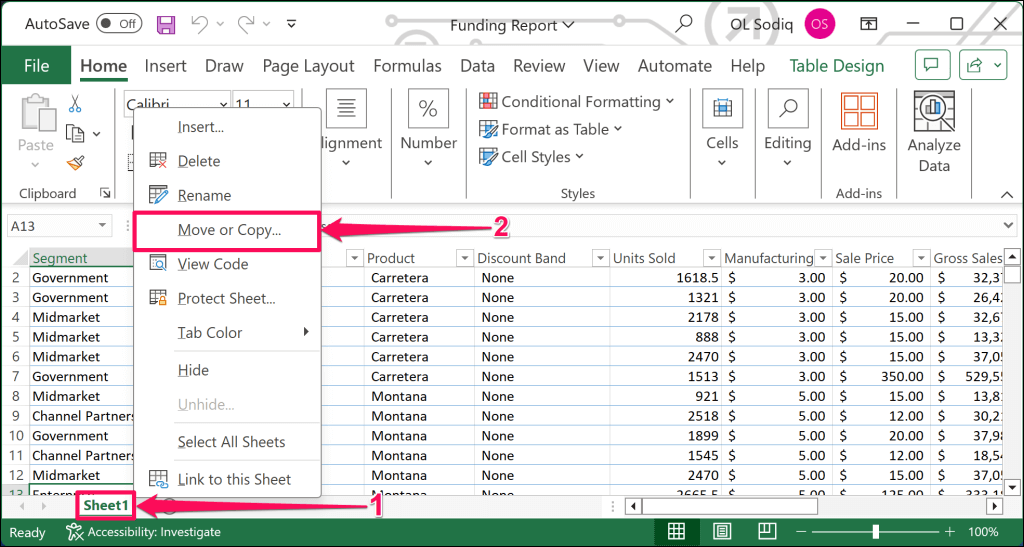
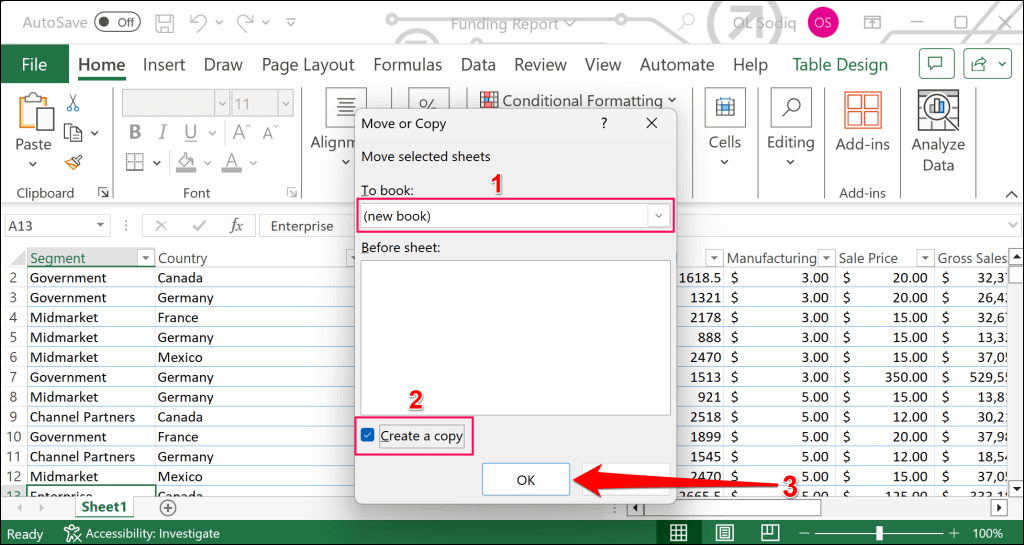
Excel dupliziert das Blatt in eine neue Arbeitsmappe. Fahren Sie mit dem nächsten Schritt fort, um die Formeln im doppelten Arbeitsblatt/der doppelten Arbeitsmappe zu entfernen.
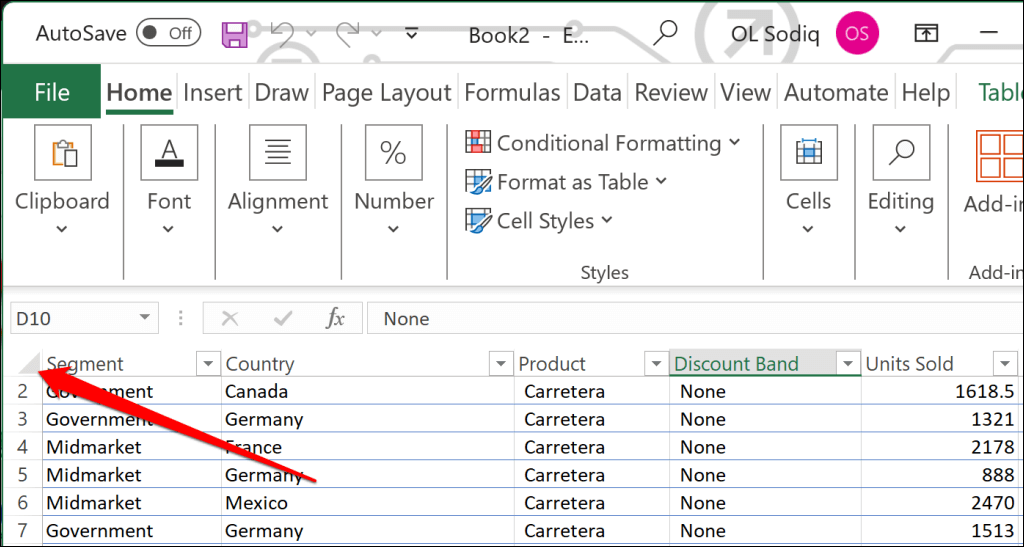
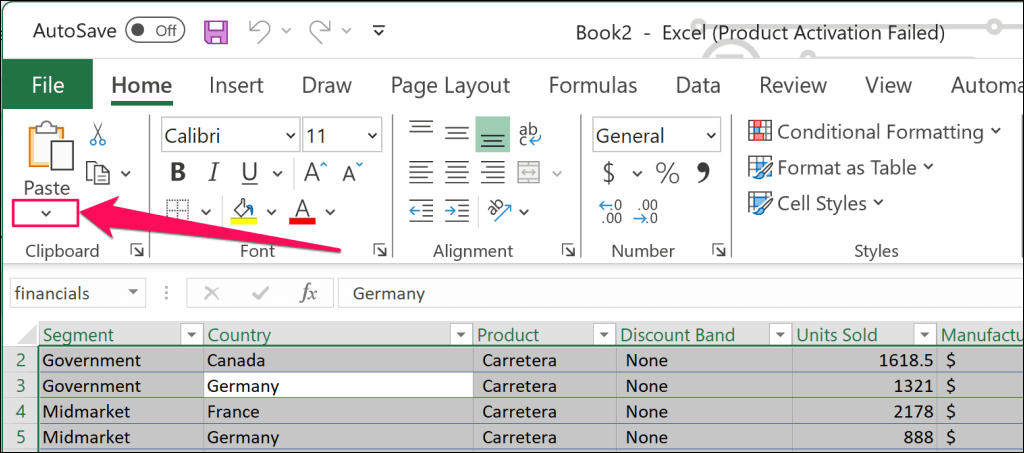
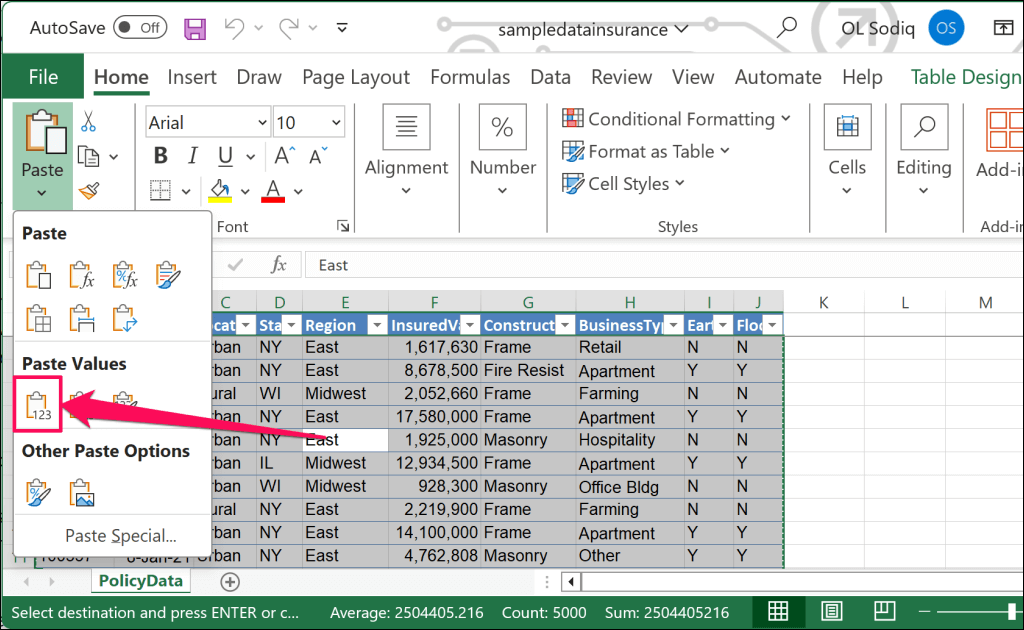
Alternativ wählen Sie Inhalte einfügen, wählen Sie Werteim Abschnitt „Einfügen“ und wählen Sie OK.
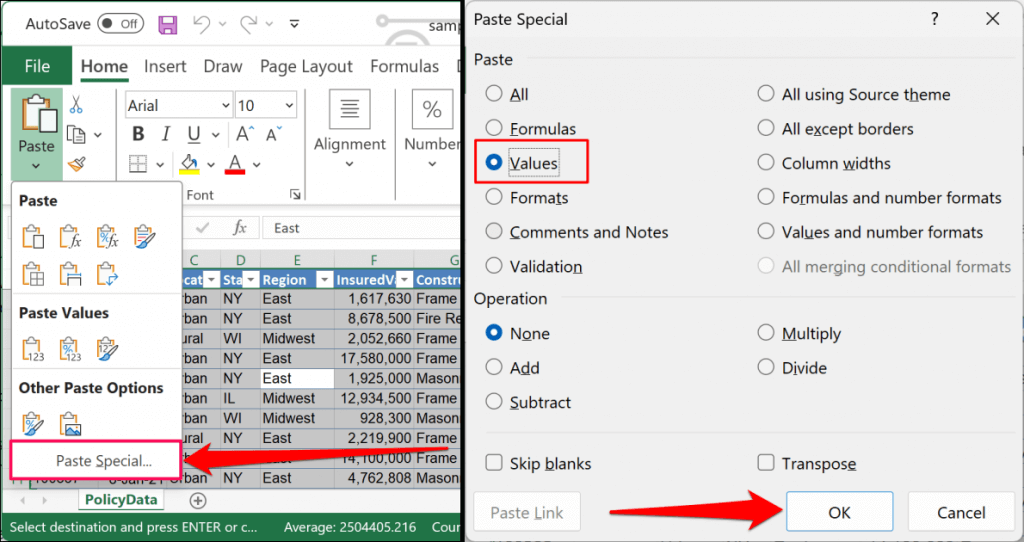
Profi-Tipp:Sie können auch die Tastenkombination Strg+ Alt+ Vverwenden, um das Einfügen zu öffnen Spezielles Fenster in Excel.
Die Option „Wert einfügen“ fordert Excel auf, Formeln, Formatierungen und Datenvalidierungsregeln aus allen Zellen in den Arbeitsblättern zu entfernen. Zellen im Arbeitsblatt zeigen nur ihre Werte und nichts weiter an..
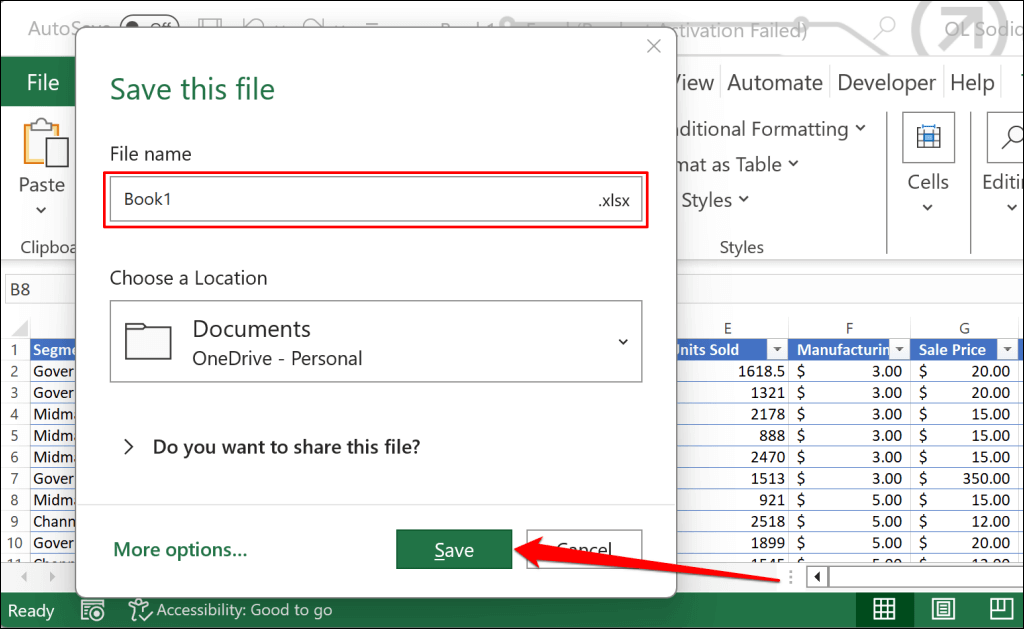
Arbeitsblätter ohne Formeln mit VBA-Code speichern
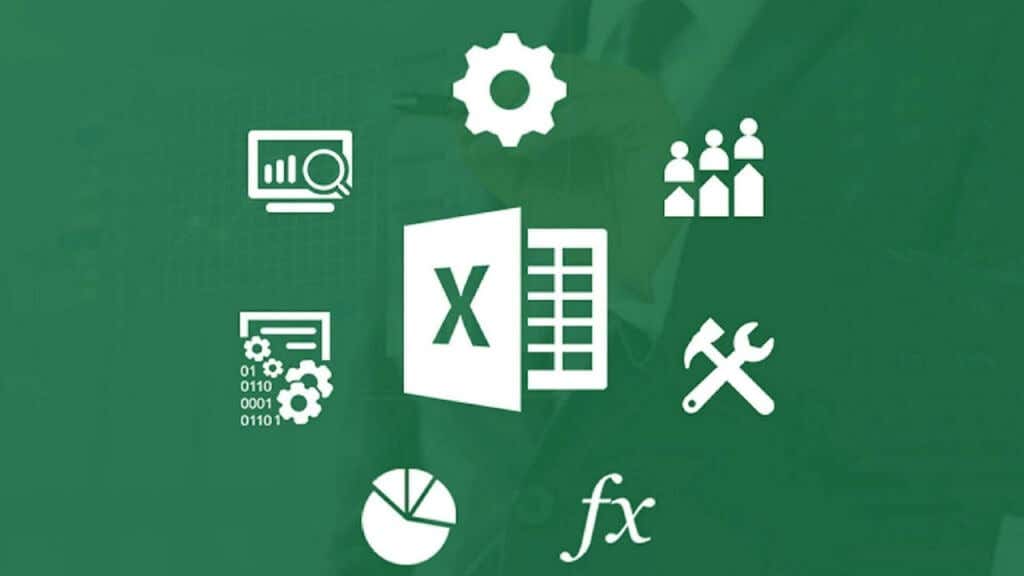
Die Visual Basic for Application (VBA)-Tool können dabei helfen, Zellinhalte in einem Excel-Arbeitsblatt nur in Werte umzuwandeln. Wenn Sie VBA zum ersten Mal in Excel ausführen, ist unser VBA-Anleitung für Anfänger ein Muss.
Wir empfehlen, den folgenden VBA-Code auf einem doppelten Arbeitsblatt auszuführen, um den Verlust von Informationen/Daten im Originaldokument zu vermeiden. Öffnen Sie das duplizierte Dokument und führen Sie die folgenden Schritte aus:
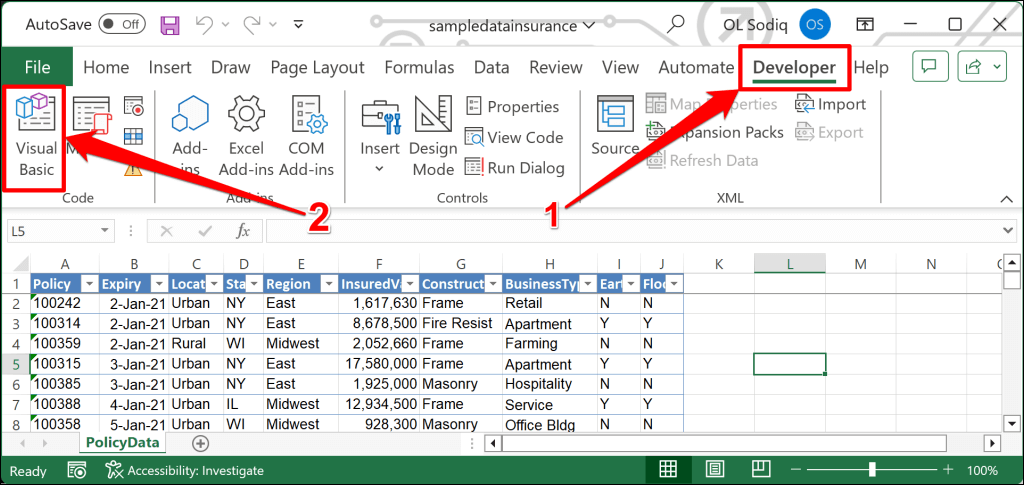
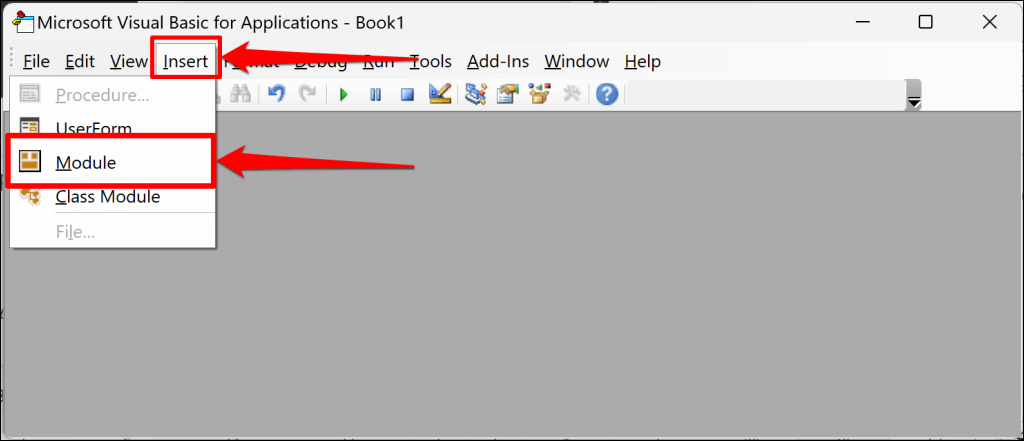
Sub Formulas_into_Values()
Ws als Arbeitsblatt dimmen
Für jedes ws in ThisWorkbook.Worksheets
Cells.Copy
Cells.PasteSpecial Paste:=xlPasteValues
Nächste ws
Ende Sub
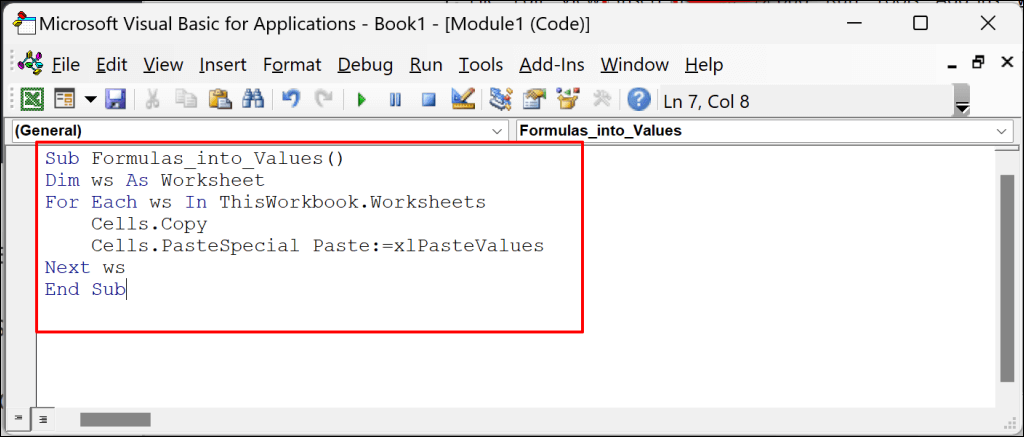
Der VBA-Code entfernt Formeln aus allen Zellen im Arbeitsblatt und wandelt deren Inhalt nur in Werte um.
Erstellen und teilen Sie formelfreie Excel-Tabellen
Die oben genannten Methoden sind todsichere Möglichkeiten, Excel-Tabellen mit reinen Werten ohne Formeln, Zellformatierung, Kommentare und andere Attribute zu erstellen. Denken Sie daran, eine Sicherungskopie Ihrer Excel-Arbeitsmappe zu erstellen (zu Referenzzwecken), bevor Sie deren Formeln entfernen.
.